-
萝卜家园u盘制作详细步骤
- 2016-10-15 04:03:54 来源:windows10系统之家 作者:爱win10
萝卜家园u盘制作启动盘工具,一键制作U盘启动盘和维护工具,现在很多人都使用到U盘制作启动盘了,但是不知道用什么方法好,其实使用盘启动工具的制作方法可以说是最简单了,这种安装方法就是傻瓜式的,现在就让小编告诉大家萝卜家园u盘制作详细步骤。
萝卜家园u盘制作步骤:
主要步骤:
第一步:制作前的软件、硬件准备
第二步:用萝卜家园U盘装系统软件制作启动u盘
第三步:下载您需要的gho系统文件并复制到U盘中
第四步:进入BIOS设置U盘启动顺序
第五步:用U盘启动快速安装系
============================================================
详细步骤:
第一步:制作前的软件、硬件准备
1、U盘一个(建议使用1G以上U盘)
2、下载萝卜家园U盘装系统软件:萝卜家园U盘装系统工具下载主页
3、下载您需要安装的ghost系统
第二步:用萝卜家园U盘装系统软件作启动盘
1、运行程序之前请尽量关闭杀毒软件和安全类软件(本软件涉及对可移动磁盘的读写操作,部分杀软的误报会导致程序出错!)下载完成之后Windows XP系统下直接双击运行即可,Windows Vista或Windows7/8系统请右键点以管理员身份运行。
点击进入萝卜家园U盘装系统-程序下载和运行
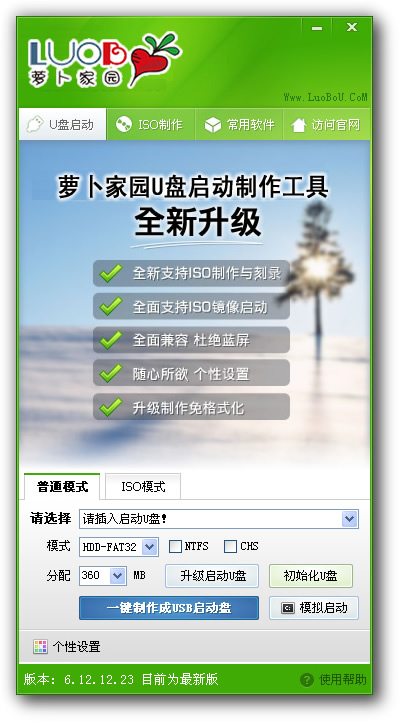
2、插入U盘之后点击

按钮,程序会提示是否继续,确认所选U盘无重要数据后开始制作:

制作过程中不要进行其它操作以免造成制作失败,制作过程中可能会出现短时间的停顿,请耐心等待几秒钟,当提示制作完成时安全删除您的U盘并重新插拔U盘即可完成启动U盘的制作。
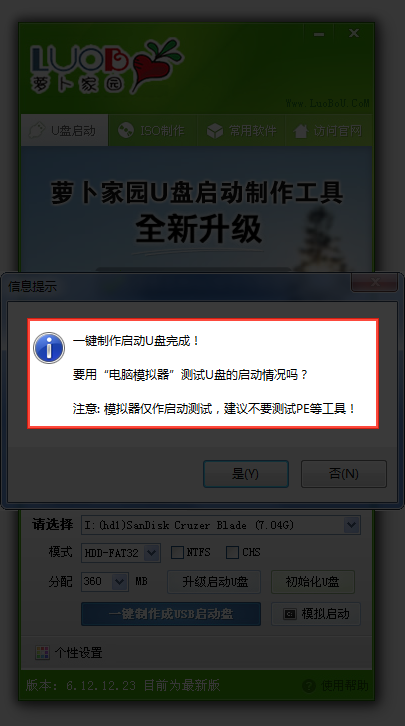
第三步:下载您需要的gho系统文件并复制到U盘中
将您自己下载的GHO文件或GHOST的ISO系统文件复制到U盘“GHO”的文件夹中,如果您只是重装系统盘不需要格式化电脑上的其它分区,也可以把GHO或者ISO放在硬盘系统盘之外的分区中。
第四步:进入BIOS设置U盘启动顺序
电脑启动时按“del”或“F8”键进入BIOS设置具体设置请参阅 萝卜家园U盘装系统设置U盘启动教程
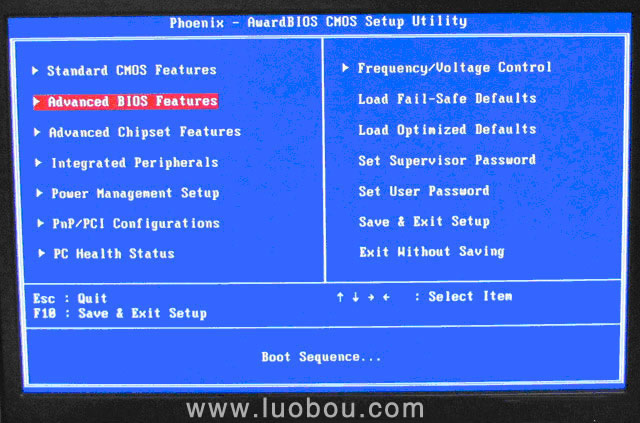
第五步:用U盘启动快速安装系统
(第一种方法)进PE用智能装机工具安装
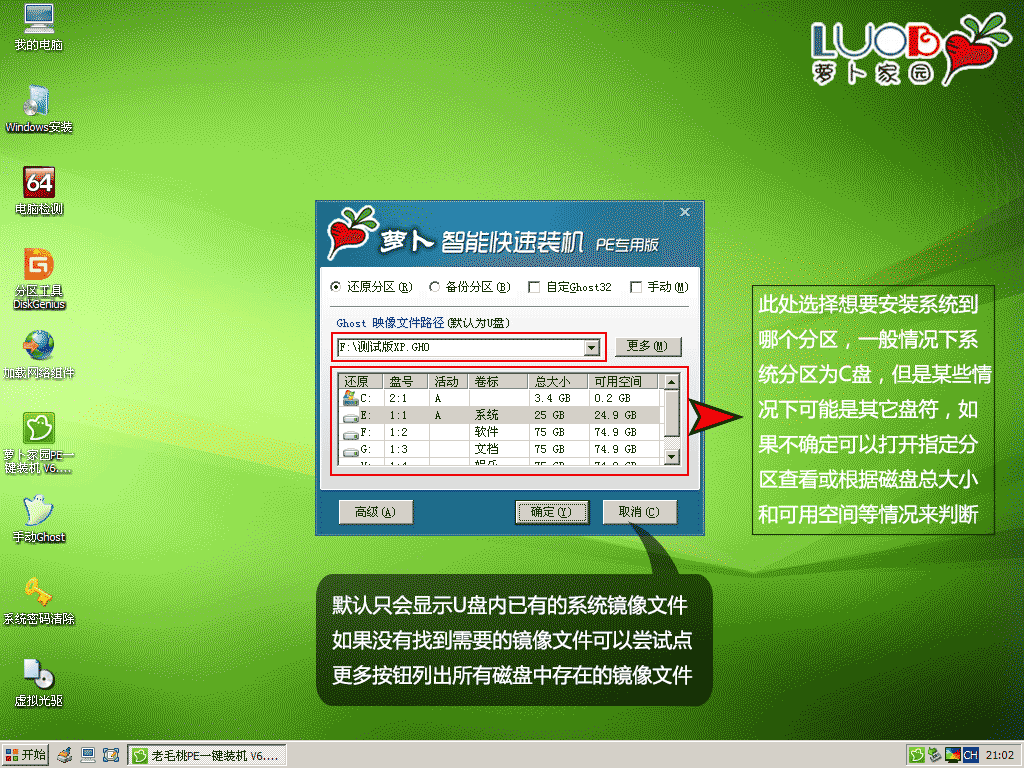

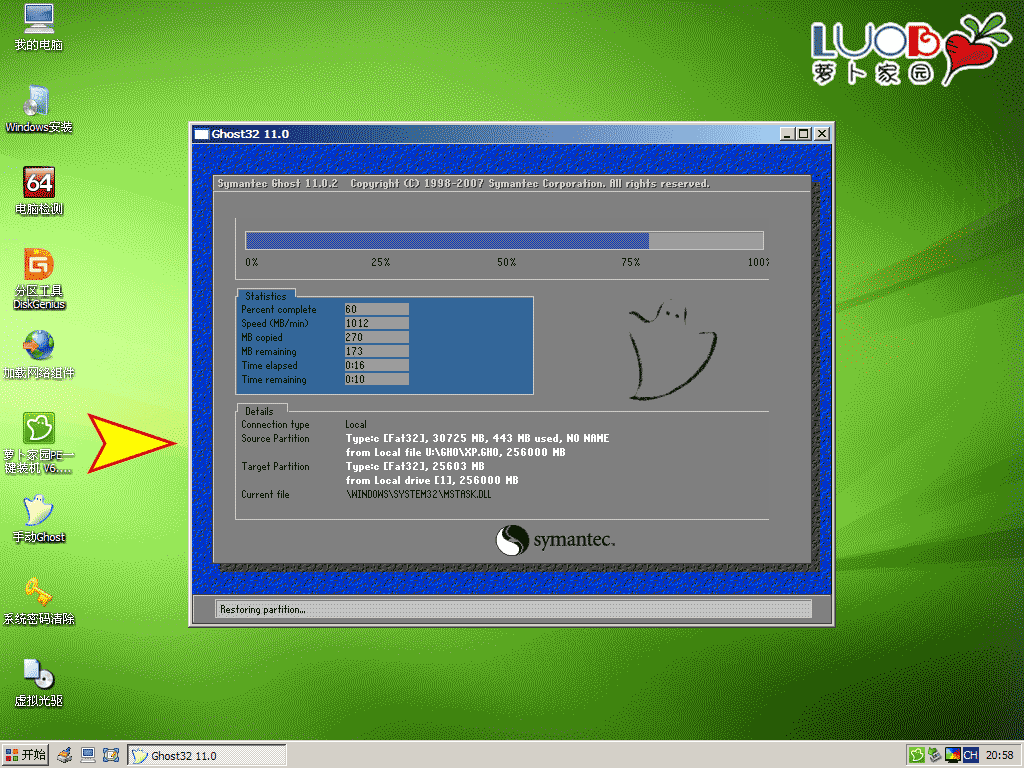
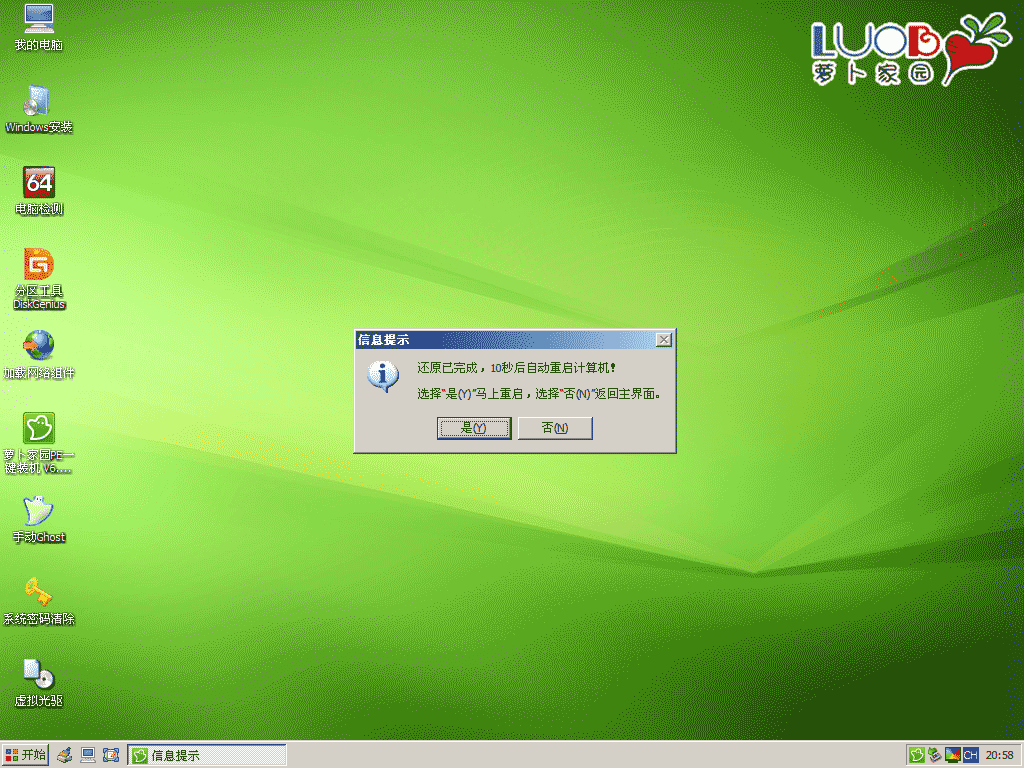
(第二种方法)不进PE安装。
把U盘GHO文件夹中希望默认安装的GHO系统文件重命名为“LBUP.GHO”。
插入U盘启动后点击“不进PE安装系统GHO到硬盘第一分区”即可进入安装系统状态了:


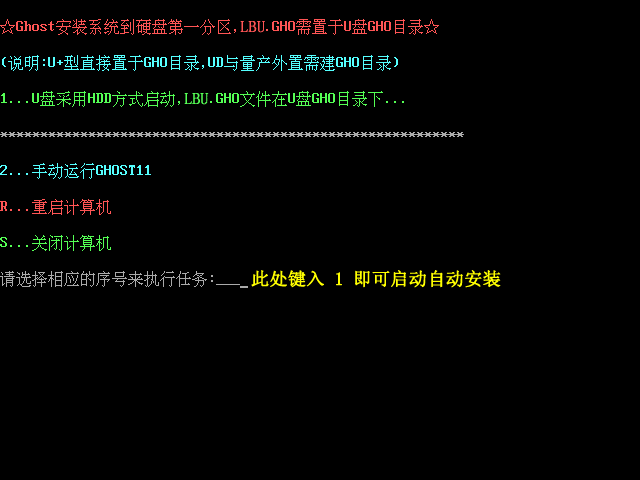
这就是萝卜家园u盘制作详细步骤,现在u盘对于很多人老说在工作和学习中都必须用到的一个工具了,小巧易携带,新手们对U盘制作启动盘还有点难度的,但是萝卜家园u盘制作启动盘非常好得帮助到新手了,种安装可以直接“傻瓜式”的一键完成U盘启动盘的制作。就是这么简单,希望你们学到了。
猜您喜欢
- win8怎样升级win10系统最方便..2016-09-26
- 雨林木风ghostwin10纯净版下载..2016-11-18
- windows7系统激活密钥大全制作教程..2017-05-13
- ssd是什么,小编告诉你ssd固态硬盘是什..2018-03-15
- 两台电脑怎么传文件,小编告诉你两台电..2018-02-25
- Linux 平台可以使用原生exFAT了..2013-07-06
相关推荐
- C盘空间越来越少了电脑Win7系统.. 2015-01-29
- 电脑word以停止工作最好的解决方法.. 2016-09-09
- 贴吧小尾巴怎么设置,小编告诉你贴吧小.. 2018-07-21
- win7企业正版工具激活方法 2017-04-11
- WIN10系统用什么看图片呢? 2016-08-15
- epson打印机无法打印,小编告诉你epson.. 2018-07-12





 系统之家一键重装
系统之家一键重装
 小白重装win10
小白重装win10
 世界之窗(TheWorld) v6.2.0.128官方版
世界之窗(TheWorld) v6.2.0.128官方版 萝卜家园Ghost Win7 32位旗舰版下载 v1908
萝卜家园Ghost Win7 32位旗舰版下载 v1908 猴子游戏浏览器 v1.0.0.0官方版
猴子游戏浏览器 v1.0.0.0官方版 小白系统ghost win10 x64 专业版201606
小白系统ghost win10 x64 专业版201606 硬盘检测工具中文版|硬盘检测工具下载 V5.5绿色版
硬盘检测工具中文版|硬盘检测工具下载 V5.5绿色版 电脑公司ghost Win7系统下载64位纯净版1711
电脑公司ghost Win7系统下载64位纯净版1711 雨林木风ghos
雨林木风ghos 深度技术win1
深度技术win1 电脑公司ghos
电脑公司ghos 豆伴 v0.9.3
豆伴 v0.9.3 雨林木风win1
雨林木风win1 老毛桃ghost
老毛桃ghost  PPS网络电视_
PPS网络电视_ XYPlorer v12
XYPlorer v12 Foobar2000 v
Foobar2000 v 电脑公司win7
电脑公司win7 粤公网安备 44130202001061号
粤公网安备 44130202001061号